Jak poznać maksymalną prędkość Wi-Fi w systemie Windows
Bardzo ważny aspekt podczas łączenia się z Internet prędkość internetu jest dobra. Będzie to zależało od różnych czynników, takich jak sprzęt, którego używamy, czy jest bezpieczny i aktualny, programy, dla których mamy zużycie zasobów, umowa cenowa, router… Zwłaszcza podczas przeglądania Wi-Fi, którego prędkość może się znacznie różnić.
Powiemy Ci, jak wiedzieć jaka jest maksymalna prędkość Wi-Fi sous okna. Mówimy o teoretycznej maksymalnej prędkości dozwolonej przez używaną przez nas kartę sieciową. Nie oznacza to, że prawdziwa prędkość jest taka. Oznacza to, że tyle może kosztować nasze połączenie z tą kartą sieciową. Można to również określić jako „szybkość synchronizacji” karty Wi-Fi z routerem bezprzewodowym lub punktem dostępu Wi-Fi. Rzeczywista prędkość wynosi zwykle połowę lub 60% prędkości synchronizacji, więc nigdy nie możemy mieć takiej samej rzeczywistej prędkości jak prędkość synchronizacji.
Okna 10 jest najczęściej używanym systemem operacyjnym dla komputerów stacjonarnych i daje nam szeroki zakres opcji analizy sieci i jej komponentów bez konieczności instalowania czegokolwiek innego. W takim przypadku nie będziemy musieli dodawać żadnego oprogramowania, ponieważ wszystko jest dostarczane z samym systemem. Dla porządku maksymalna prędkość Wi-Fi w systemie Windows, musimy przejść do Start, przejść do Ustawień, przejść do Sieci i Internetu, Wi-Fi i tam Właściwości sprzętu. Automatycznie otworzy się nowe okno, pokazujące nam informacje o karcie sieciowej.
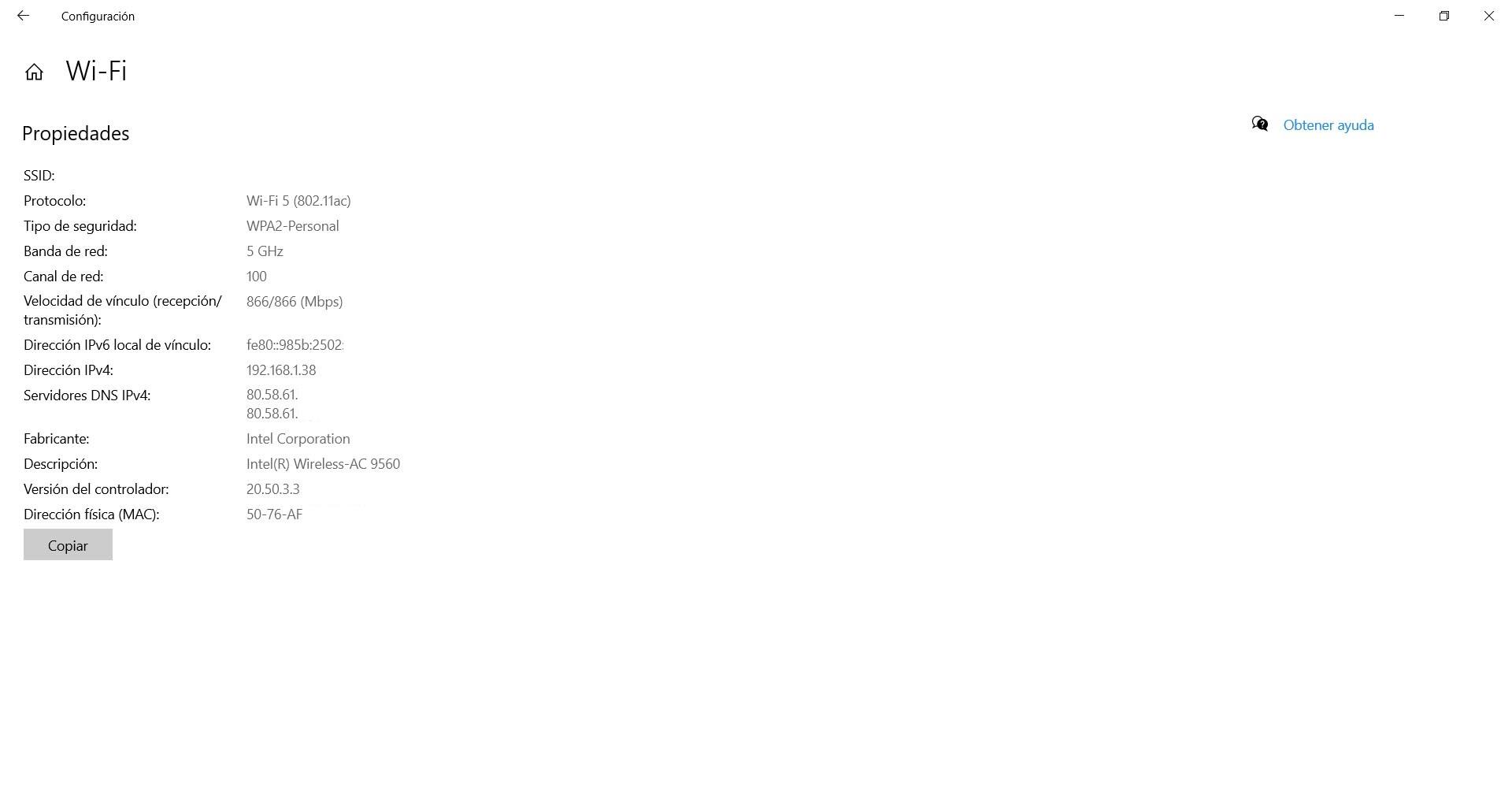
Jednym z punktów, które znajdujemy, jest prędkość pobierania i transmisji. Jest to teoretyczna maksymalna prędkość, z jaką korzystaliśmy z karty Wi-Fi testowanego przez nas sprzętu, która w tym przypadku wynosi 866 Mb/s.
Należy pamiętać, że w tym czasie teoretyczna maksymalna prędkośćjest niższa od tego, co ustaliliśmy, nigdy nie będziemy mogli cieszyć się faktyczną prędkością maksymalną. Nadal mielibyśmy ograniczoną pojemność karty sieciowej. Jest to podobne do tego, co dzieje się w przypadku kabla, z limitem 100 Mb/s w przypadku szybkich połączeń internetowych w porównaniu z 1 Gb/s Gigabit Ethernet. Rzeczywista prędkość przy połączeniu kablem sieciowym wynosi tylko około 5% teoretycznej prędkości synchronizacji i wynika to tylko z utraty nagłówków w pakietach podczas połączenia. Wymiana informacji, nagłówki te są niezbędne do prawidłowego funkcjonowania komunikacji, nie da się ich „usunąć”, ale z Wi-Fi tracimy znacznie więcej jako medium bezprzewodowe a z CSMA/CA, aby uniknąć kolizji wątków w powietrzu.
Więcej danych z karty sieciowej Wi-Fi
Ale to nie tylko daje nam informacje związane z ostateczną prędkością. Możemy również zobaczyć nazwę sieci, używaną przepustowość, typ szyfrowania, kanał sieciowy, adres MAC, DNS itp.
Krótko mówiąc, wykonując te kroki, możemy poznać maksymalną prędkość naszego Wi-Fi. Bardzo ważne jest, aby uniknąć wolniejszego przeglądania i wykluczyć problemy. Na przykład, gdybyśmy mieli starą kartę z niskim limitem prędkości i zamknęliśmy jedną z najwyższych taryf światłowodowych i stwierdziliśmy, że prędkość powinna być znacznie niższa, nie może to być problem z routerem, słabym zasięgiem lub konfiguracją, ale z samej karty wi-fi.
Wskazówki dotyczące prawidłowego działania karty sieciowej Wi-Fi
Widzieliśmy, jak kontrolować maksymalną prędkość, z jaką może działać adapter Wi-Fi. Przyjrzymy się teraz kilku wskazówkom, jak sprawić, by działał poprawnie, a tym samym miał prawidłowe połączenie bez żadnych problemów.
Zaktualizuj sterowniki
Bardzo ważnym czynnikiem dla prawidłowego funkcjonowania Twojej karty sieciowej jest: aktualizacja sterownika ten W ten sposób będziemy mogli poprawić wydajność, ale także uniknąć niektórych luk, które mogą spowodować awarię lub nawet stanowić bramę do włamań. ten Możemy łatwo zaktualizować sterowniki karty, jeśli przejdziemy do Start, napiszemy Menedżera urządzeń, Karty sieciowe, drugim przyciskiem wybierzemy to, co nas interesuje i zaktualizujemy. Bardzo ważne jest, aby zawsze aktualizować sterowniki do najnowszej wersji, adaptera przewodowego Ethernet lub adaptera WiFi.
Bardzo ważne jest, aby zaktualizować sterowniki karty WiFi, ponieważ zapobiegnie to możliwym problemom z łącznością na niektórych routerach i punktach dostępowych z nowym standardem WiFi 6. Na przykład, jeśli masz kartę Intel z bardzo starymi sterownikami, nie będziesz w stanie do łączenia się z routerami lub punktami dostępowymi przez WiFi 6, ponieważ nie „widzi” ramek 802.11ax, więc trzeba zaktualizować sterowniki w dowolny sposób, aby połączyć się bez żadnych problemów.
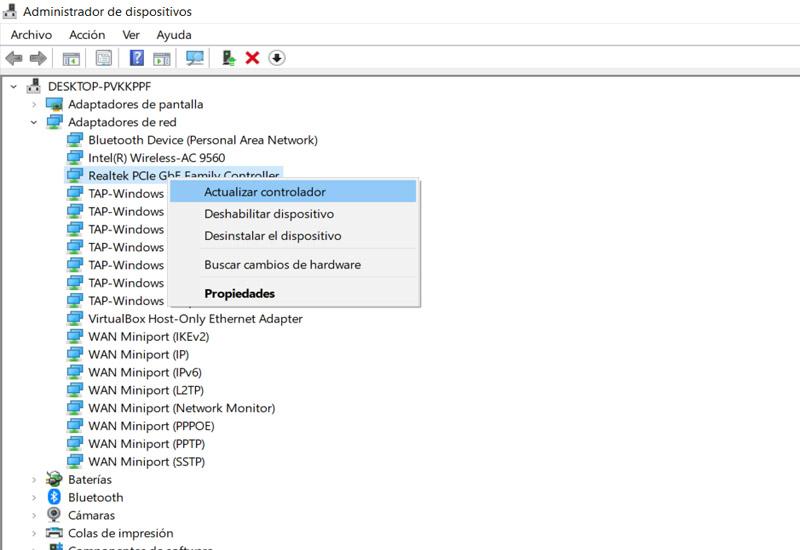
Chroń swój komputer przed zagrożeniami
Nawet jeśli nie jest to coś prosto z karty, ważne jest, aby to naprawić komputer jest wolny od wirusów i wszelkiego rodzaju złośliwe oprogramowanie. Jest to najlepszy sposób na ochronę siebie i zapobieganie uszkodzeniom złośliwego oprogramowania i spowolnieniu szybkości Internetu. Aby to osiągnąć, możemy między innymi użyć dobrego antywirusa.
Wybierz odpowiednią grupę
Łącząc się z siecią Wi-Fi, możemy mieć dwie opcje przepustowości: 2,4 i 5 GHz ten Pierwsza jest najbardziej odpowiednia do połączenia w znacznej odległości od routera, ponieważ jest też mniej podatna na przeszkody. Drugi natomiast jest bardziej czuły na odległość, ale oferuje najlepszą prędkość. W paśmie 5GHz rzeczywista prędkość jest bliższa teoretycznej prędkości synchronizacji, jednak dzieje się tak tylko w miejscach blisko punktu dostępowego lub routera, gdy się oddalimy, prędkość synchronizacji zmniejszy się tak samo jak rzeczywista prędkość, jaką będzie ona trwać .
W razie potrzeby zmień kanał
Z drugiej strony, kolejnym punktem do rozważenia jest możliwość: Zmieniono kanał jeśli widzimy, że to, czego używamy, jest bardzo nasycone. W ten sposób uwolnimy nasze połączenie z innymi, którzy mogą znajdować się w środowisku i sprawimy, że będzie ono lepsze i szybsze.
Widzieliśmy, jak możemy kontrolować maksymalną prędkość karty Wi-Fi w systemie Windows. Daliśmy też kilka wskazówek, jak pracować na maksa. Celem jest upewnienie się, że szybkość Internetu jest odpowiednia i że nie ma problemu.